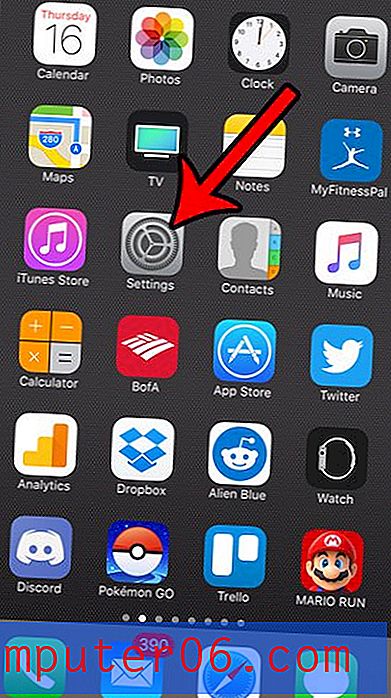Excel 2010'da Metin Kutusundan Kenarlık Nasıl Kaldırılır
Microsoft Excel 2010 çalışma sayfanızda yeni bir metin kutusu oluşturduğunuzda, bir kenarlığı olacaktır. Genellikle bu kenarlık koyu gridir ve metin kutusunun bittiği yer ile çalışma sayfasının başladığı yer arasındaki ayrımı belirlemeye yarar. Ancak, bir metin kutusunu çalışma sayfasının bir parçası gibi görünmesini gerektiren bir şekilde kullanıyorsanız, bu kenarlık sorunlu olabilir.
Neyse ki, Excel 2010'da oluşturduğunuz metin kutuları birkaç farklı şekilde değiştirilebilir ve değişiklik seçeneklerinden biri kenarlığın rengini değiştirme veya hatta tamamen kaldırma yeteneğidir. Aşağıdaki eğiticide Excel metin kutunuzdan kenarlığı kaldırabileceğiniz menü gösterilecektir.
Excel 2010'da Metin Kutusu Kenarlıklarını Kaldırma
Bu makaledeki adımlarda, çalışma sayfanızda zaten bir metin kutusu bulunduğunu ve bu metin kutusundan varolan bir kenarlığı kaldırmak istediğinizi varsayar.
Adım 1: Çalışma sayfanızı Excel 2010'da açın.
Adım 2: Etkin pencereyi yapmak için metin kutusunun içinde herhangi bir yeri tıklatın.

Adım 3: Pencerenin üstündeki Çizim Araçları'nın altındaki Biçim sekmesini tıklayın.
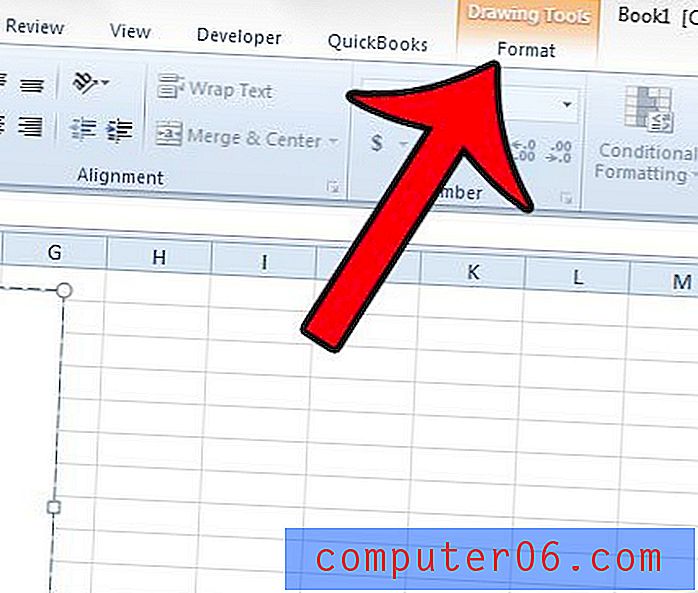
Adım 4: Office şeridinin Şekil Stilleri bölümünde Şekil Anahattı düğmesini ve ardından Anahat Yok seçeneğini tıklatın. Metin kutunuz artık kenarlık rengi olmayan basit bir kutu olacaktır. Metin kutusunu çevreleyen kenarlığın rengini değiştirmek isterseniz, aynı menüyü kullanabileceğinizi unutmayın.
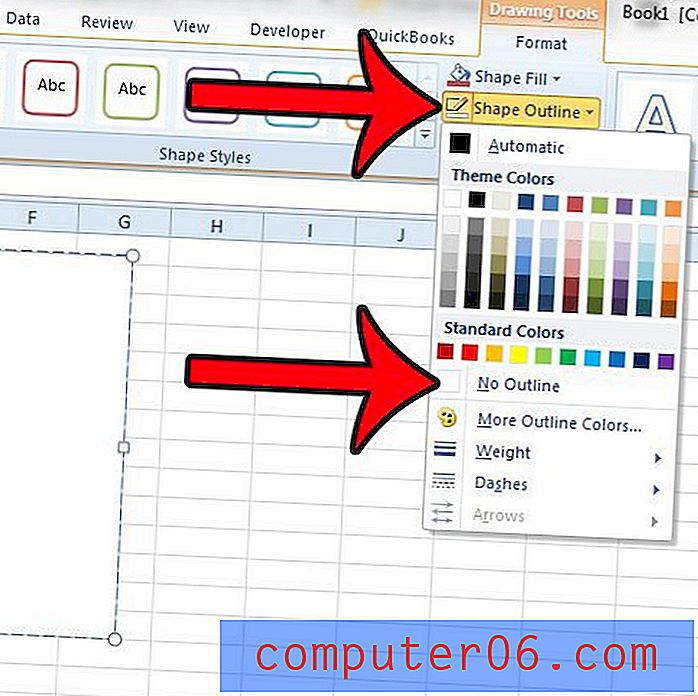
Bu değişiklikleri yaptıktan sonra çalışma sayfanızı kaydettiğinizden emin olun, böylece metin kutusu dosyayı bir sonraki açışınızda yine de bu şekilde görünür.
Excel 2010'da bir metin kutusunda formül sonucu görüntülemeye çalışıyorsunuz, ancak formül hesaplanmıyor mu? Formül sonuçlarının Excel 2010 metin kutusunun içinde görüntülenmesi için ne yapmanız gerektiğini öğrenin.